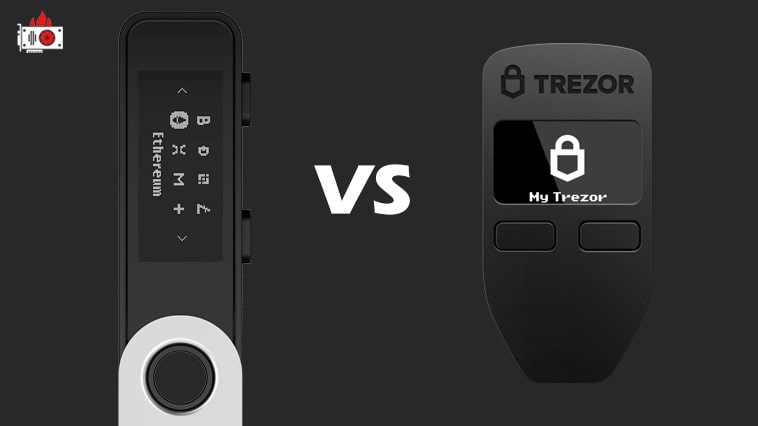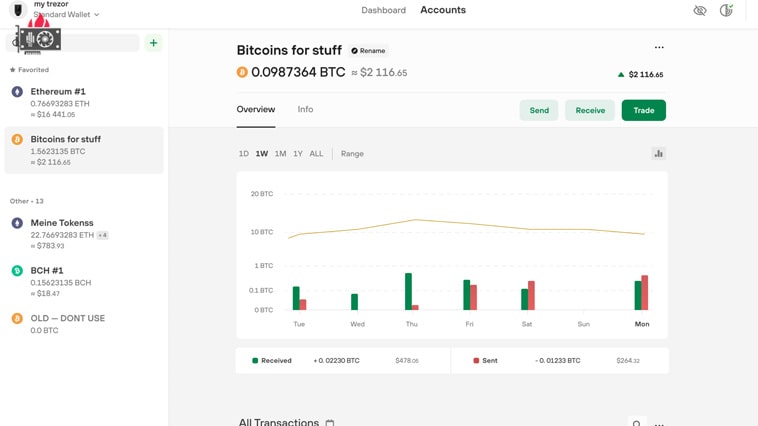Криптовалюти стають все більш популярними у світі фінансових інвестицій. Через їх зростаючу популярність, зростає і кількість кібератак на ці активи. Це робить захист криптовалютної інвестиції більш важливим, ніж коли-небудь. У відповідь на цю проблему, компанія Ledger випустила свій уже легендарний продукт – криптогаманець Ledger Nano X. Цей пристрій призначений для зберігання криптовалюти та забезпечення безпеки ваших цифрових активів.
- Про компанію та офіційний сайт Ledger
- Що таке Ledger Nano X?
- Як користуватися Ledger Nano X?
- Розпакування та комплектація
- Встановлення Ledger Live
- Запуск Ledger Live. Підключення гаманця до комп’ютера та перша налаштування
- Як перевірити на оригінальність Ledger Nano X
- Як оновити прошивку Ledger Nano X
- Встановлення додатків та рахунків
- Як перевести криптовалюту на рахунок Ledger Nano X
- Як вивести криптовалюту з Ledger Nano X
- Як обміняти криптовалюту
- Які монети та токени підтримує Ledger Nano X
- Як скинути налаштування
- Переваги та недоліки Ledger Nano X
- Висновок
- Часто задавані питання
Замовляйте крипто-гаманець лише на офіційному сайті виробника. Офіційний сайт Ledger, офіційний сайт Trezor.
Про компанію та офіційний сайт Ledger
Компанія Ledger була заснована у 2014 році, і на сьогоднішній день є одним із лідерів на ринку криптовалютних гаманців. Компанія займається виробництвом і продажем фізичних пристроїв для зберігання криптовалюти. Штаб-квартира компанії знаходиться в Парижі, Франція, і компанія має офіси в Сан-Франциско, США та Східній Азії. Холодні гаманці Ledger пройшли перевірку часом і довели свою надійність, на даний момент вони є еталоном безпеки холодного зберігання в крипто індустрії.
Офіційний сайт компанії. На офіційному сайті можна замовити гаманець та скачати додаток Ledger Live для роботи з ним.
Що таке Ledger Nano X?
Ledger Nano X – це апаратний криптогаманець, який дозволяє безпечно зберігати та керувати криптовалютними активами. Розміри 72мм x 18,6мм x 11,75мм та важить всього 34 грами. Пристрій має OLED-дисплей з роздільною здатністю 128×32 пікселі, які використовуються для відображення інформації про транзакції та баланси. Також у пристрої є кнопки управління, які допомагають користувачам керувати транзакціями.
Однією з головних особливостей Ledger Nano X є його безпека. Пристрій дозволяє безпечно зберігати ваші криптовалюти в автономному режимі. Це означає, що ваші приватні ключі ніколи не будуть зберігатися в хмарі або на серверах, що робить його більш надійним. Крім того, пристрій підтримує 2-факторну аутентифікацію, що робить його ще більш безпечним для використання.
Крім Ledger Nano X, у компанії є ще одна популярна модель Ledger Nano S Plus, це більш бюджетна модель. Огляд Ledger Nano S Plus читайте на сайті.
Однією з переваг пристрою є його сумісність із великою кількістю криптовалют. Ledger Nano X підтримує більше 5000 криптовалютних активів, включаючи Bitcoin, Ethereum, Litecoin, XRP та інші. Це означає, що користувачі можуть зберігати різні криптовалюти в одному пристрої.
Як користуватися Ledger Nano X?
Для початку використання Ledger Nano X необхідно скачати додаток Ledger Live на свій комп’ютер або смартфон. Детальний огляд Ledger Live. Після цього потрібно підключити пристрій до комп’ютера або смартфону за допомогою USB-кабелю. Встановлення займе кілька хвилин, після чого ви зможете почати використовувати пристрій.
Розпакування та комплектація

Комплектація Nano X:
- x1 гаманець Ledger Nano X.
- x1 шнур-коннектор USB-A-USB-TypeC.
- x1 брелок.
- x3 книги для запису сід-фрази.
Ще наклейки як бонус. Шнур якісний і щільний.
Встановлення Ledger Live
Ledger Live – це додаток для управління вашими рахунками на гаманці Ledger. Через нього і відбувається робота з крипто гаманцем.
Після завантаження встановлюємо додаток на ПК або телефон. Додаток доступний для Windows, Mac, Linux, Android, IOS.
Запуск Ledger Live. Підключення гаманця до комп’ютера та перша налаштування
Для роботи з Ledger Nano X не обов’язково підключати його до ПК. Ви можете зробити первинне налаштування без підключення до ПК або телефону. Досить просто ввімкнути гаманець, встановити PIN-код та отримати сід-фразу. Перевірити коректність її збереження. Але для нормальної роботи та налаштування, краще все зробити через додаток Ledger Live.
Запускаємо Ledger Live
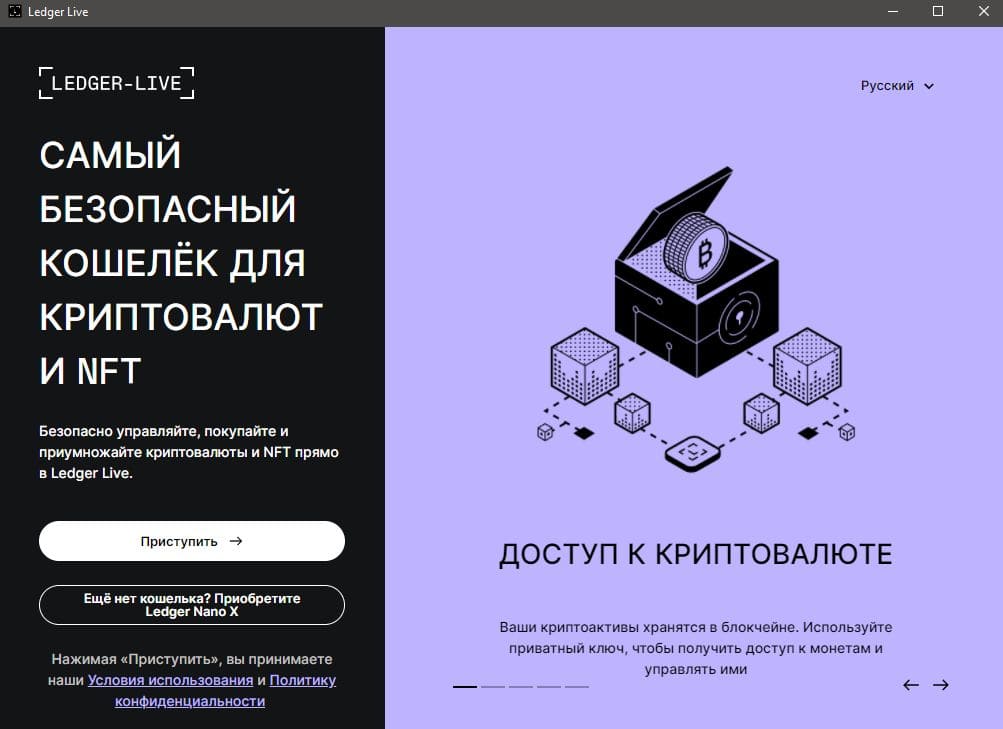
Після встановлення Ledger Live, запускаємо додаток.
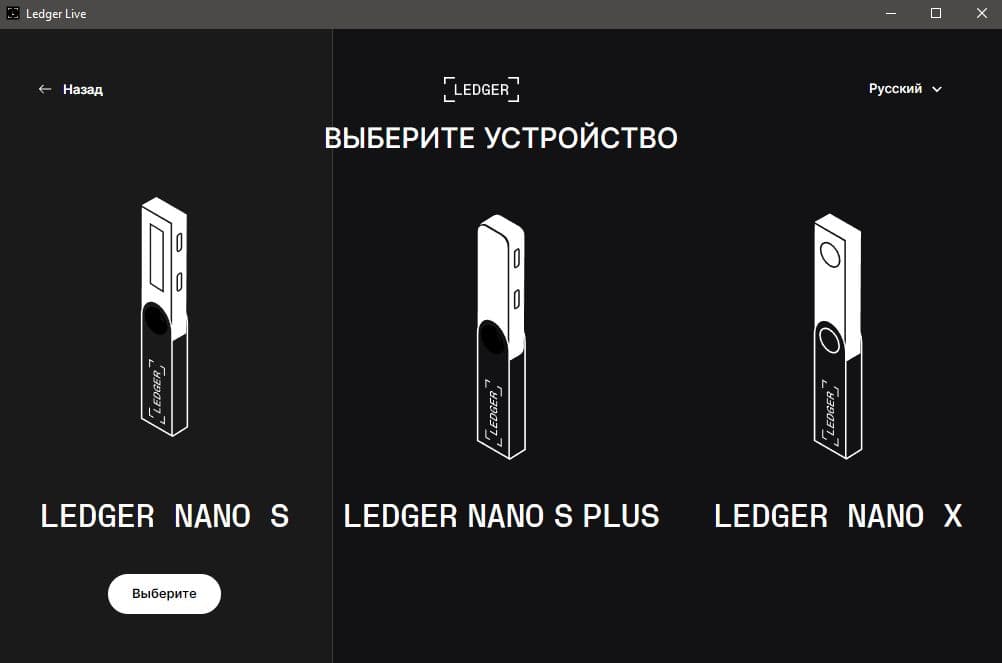
Вибираємо апаратний гаманець Ledger Nano X. Далі потрібно вибрати один з двох варіантів:
- Вперше підключаєте Ledger X?
- Є фраза відновлення?
Якщо ви читаєте цей мануал, швидше за все, ви не активували гаманець, тому вибираємо перший варіант. Якщо у вас вже є фраза відновлення, а на гаманці вже встановлені приватні ключі, вибираємо другий варіант.
Читаємо підказки, Ledger Live покаже 5 навчальних слайдів для вас. Прочитайте кожен з них усвідомлено та уважно. Вам пізніше потрібно буде відповісти на три питання для завершення налаштування Ledger.
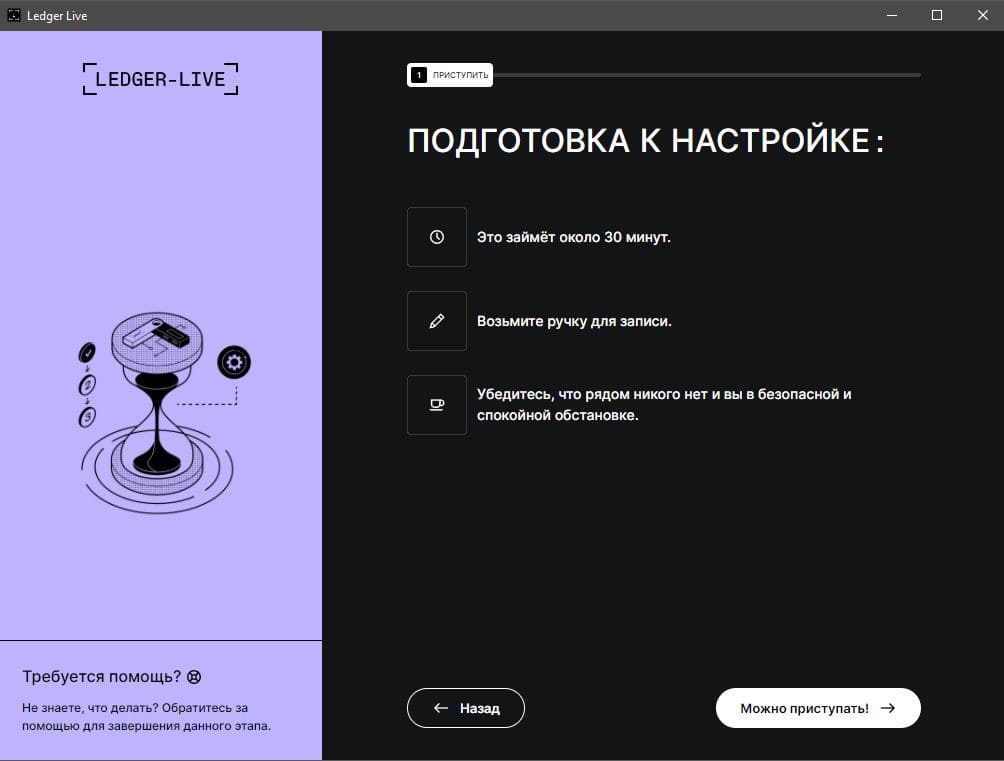
Налаштування Ledger Nano X займе приблизно 30 хвилин, це реальний час. Вам потрібно взяти ручку та аркуш паперу для запису сід-фрази та PIN-коду для доступу до гаманця. Коли ви будете готові, натискаємо «Можна приступати!».
Підключаємо гаманець Nano X до комп’ютера
Підключіть криптогаманець до ПК або ноутбука через USB. Для цього скористайтеся коннектором, який йде у комплекті. Пізніше ми налаштуємо Bluetooth-з’єднання.
При першому підключенні Ledger Nano X до комп’ютера, ви побачите напис на гаманці — «Welcome to Ledger Nano X Press right button to continue».
Ви побачите кілька підказок для використання Ledger Nano X. Дві кнопки працюють як універсальний механізм управління. Натискаючи на ліву кнопку, ви переміщуєтеся вліво в меню, або повертаєтеся назад, при натисканні правої кнопки, ви переміщуєтеся вправо, або перемикаєте далі меню вибору. Одночасне натискання на обидві кнопки дозволяє зробити вибір або підтвердити щось.
На екрані гаманця Ledger Nano X ви побачите підказку з адресою сторінки, де можна завантажити додаток Ledger Live. Download Ledger Live at ledger.com/start Then press right.
Натиснувши на праву кнопку, ви побачите напис “Use buttons to navigate menus and list”. Це підказка використання кнопок управління. Натиснувши ще раз вправо, побачите напис “Press both buttons to select”.
Натиснувши ще раз вправо, ви побачите напис “Hold both buttons anytime to access settings, and more”. При утриманні двох кнопок протягом 2-3 секунд, ви потрапите в меню налаштувань самого апаратного гаманця. Це не те саме, що налаштування гаманця через Ledger Live. На початковому етапі вони вам не знадобляться, там все налаштовано за вас.
Після ознайомлення з базовими можливостями навігації та вибору, переходимо до налаштування Ledger Nano X як нового пристрою.
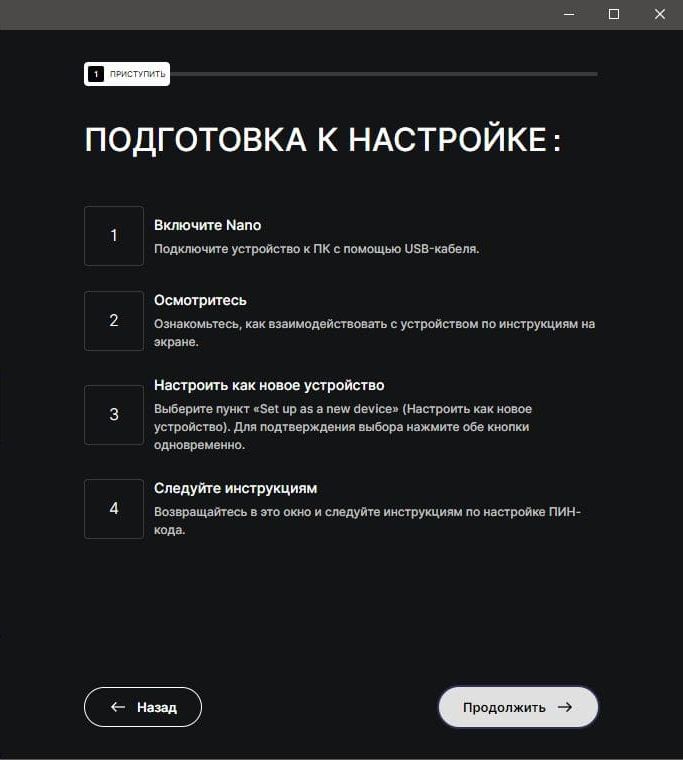
На гаманці у меню “+ Set up as new device”, натискаємо обидві кнопки вибору.
Встановлюємо PIN-код на гаманець
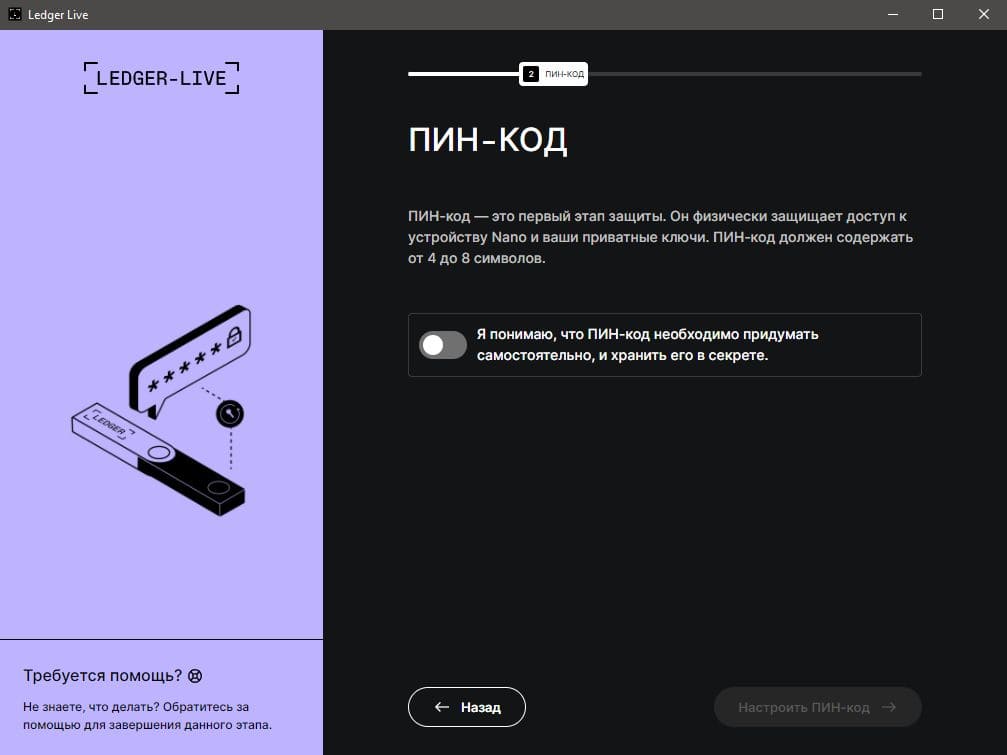
Спочатку потрібно встановити PIN-код. PIN-код захищає апаратний гаманець Ledger від фізичного доступу. Бажано встановити PIN-код з 6-8 цифр.
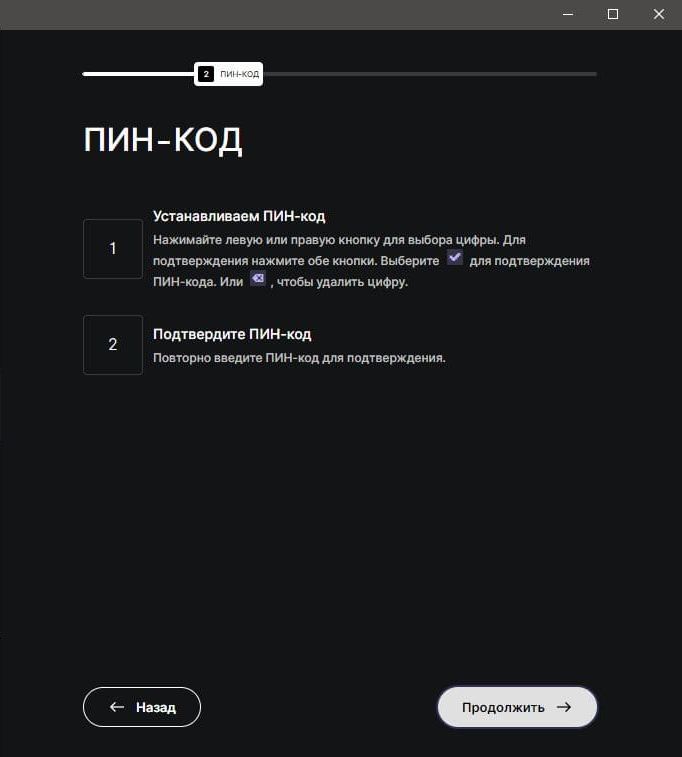
Встановити PIN-код потрібно на самому апаратному гаманці Ledger Nano X. Галочка «пташка» для підтвердження PIN-коду, галочка з хрестиком для видалення цифри, якщо ви помилилися і хочете ввести іншу.
Рекомендації від Ledger для безпеки вашого PIN-коду:
- Завжди вигадуйте PIN-код самостійно.
- Завжди вводіть PIN-код подалі від сторонніх очей.
- Ви можете змінити PIN-код.
- Після трьох невдалих спроб ввести PIN-код, пристрій скине налаштування до заводських.
- Не використовуйте стандартні PIN-коди, такі як 0000 чи 1111.
Генеруємо та записуємо фразу відновлення з 24 слів
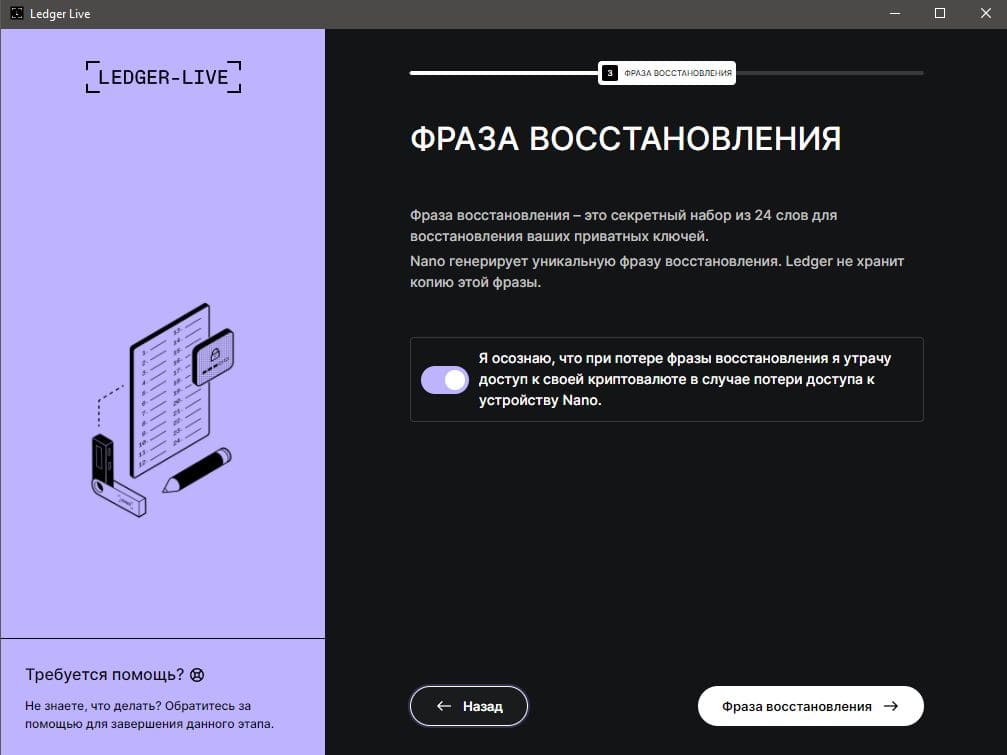
Генерація фрази відновлення – це найважливіший етап. Переконайтеся, що ви один і у вас є час спокійно записати ваші 24 слова.
УВАГА! У разі втрати цієї фрази, доступ до коштів буде неможливим. Її не можна відновити. Якщо цю фразу отримає хтось інший, у нього буде повний доступ до ваших коштів на блокчейні.
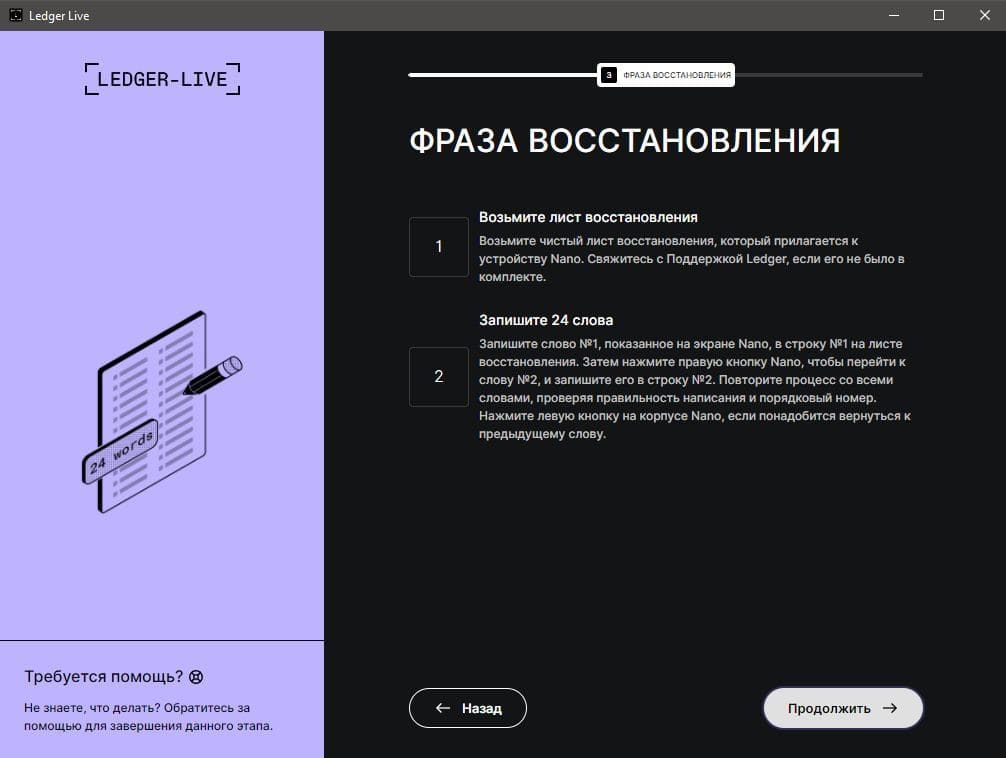
Натискаємо “Продовжити”. На гаманці бачимо “Write down your Recovery phrase”. Далі бачимо “Your device will generate 24 words, they are your Recovery phrase.”. Натискаємо праву кнопку та записуємо фразу відновлення.
Гаманець Leger Nano X згенерує 24 слова, вам потрібно записати не тільки ці 24 слова, але й їх порядок. Це ваш доступ до вашого рахунку на блокчейні.
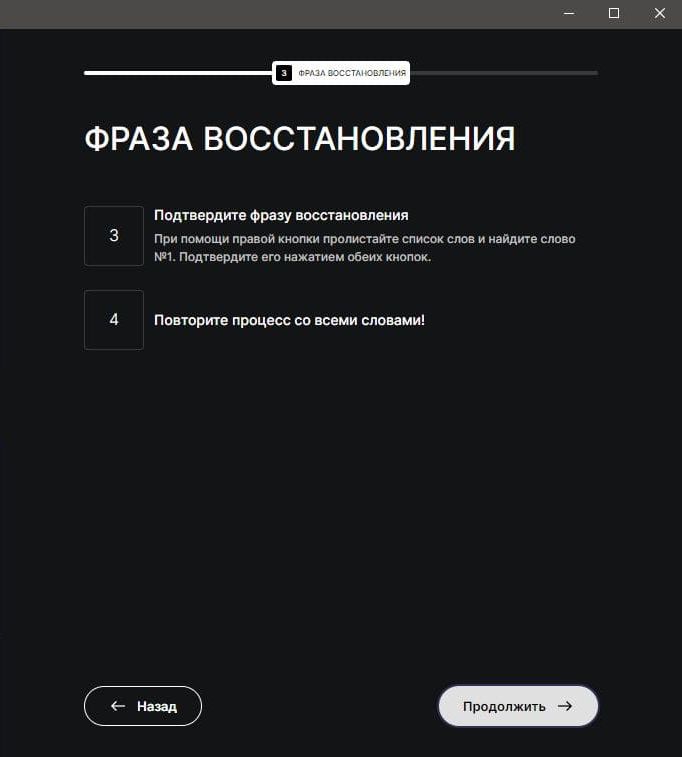
Після запису, вам потрібно буде підтвердити фразу, вказавши ці 24 слова. Перевірте себе, що ви правильно записали 24 слова.
Рекомендації щодо зберігання фрази відновлення або сід-фрази:
- Ніколи не зберігайте сід-фразу на ПК або смартфоні. На будь-якому пристрої, який має доступ до інтернету.
- Ніколи нікому не передавайте цю фразу. Тільки шахраї просять сід-фразу.
- Зробіть мінімум дві копії фрази та зберігайте в надійному місці, доступ до якого є тільки у вас. Це може бути банківська комірка або металева кольба, закопана у дворі будинку.
- НІХТО НІКОЛИ не буде у вас запитувати фразу відновлення, якщо це відбувається, це шахрай. Способи обману та скаму на криптовалюті читайте за посиланням.
Після встановлення та успішного підтвердження сід-фрази на гаманці, ви побачите напис “Your Recovery phrase is set. Keep it in a secure place”.
Після встановлення та перевірки фрази відновлення, вам потрібно буде відповісти на 3 питання безпеки від Leger у Ledger Live. Я не буду писати відповіді на них, оскільки від знань цієї інформації буде залежати безпека ваших коштів. Ставтеся до цього серйозно.
Як перевірити на оригінальність Ledger Nano X
Останній крок перед запуском Ledger Live та повноцінною роботою з гаманцем – це перевірка вашого Ledger на оригінальність.
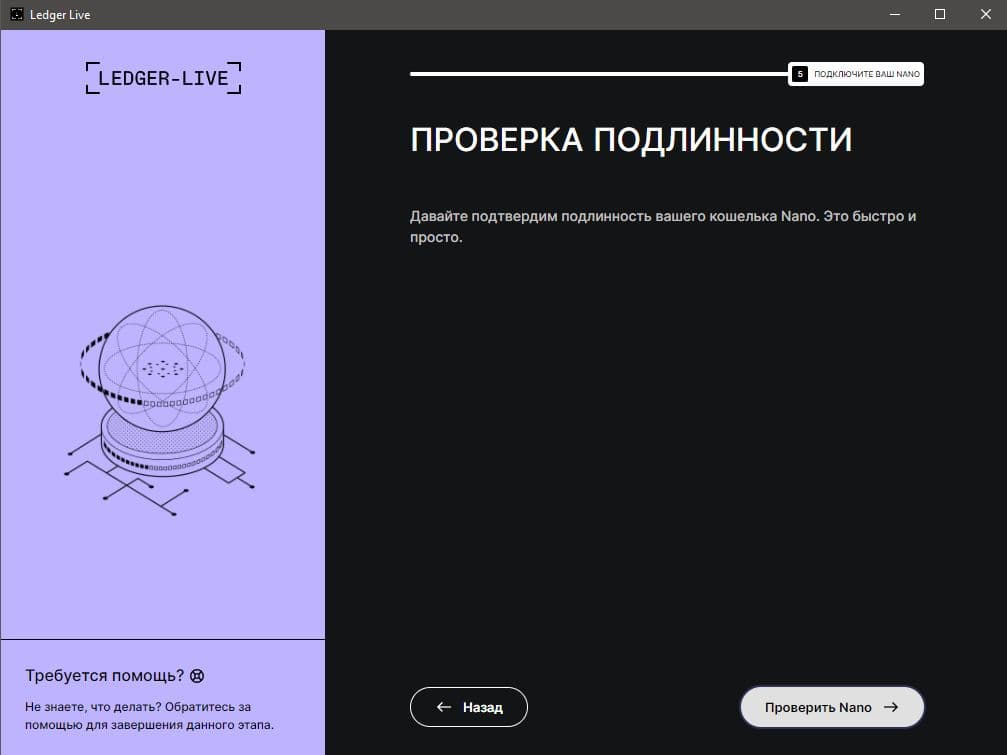
Переконайтеся, що ваш Nano X підключений до комп’ютера, натискаємо «Перевірити Nano».
На гаманці ви побачите напис «Allow Ledger manager». Якщо Ledger Nano X оригінальний, ви побачите напис «Відмінно! Оригінальність вашого Nano X підтверджена. Тепер ви можете використовувати його в Ledger Live».
Натискаєте «Продовжити», погоджуєтеся з умовами використання і перед вами відкриється робочий простір Ledger Live.
Як оновити прошивку Ledger Nano X
Після входу в інтерфейс Ledger Live, особливо якщо ви тільки купили гаманець Ledger, скоріш за все, вам потрібно буде оновити прошивку гаманця. Якщо з’являється нова прошивка, ця інформація виводиться на оранжевому фоні в будь-якому вікні Ledger Live.

Щоб побачити поточну прошивку на гаманці, перейдіть у розділ Мій Ledger. Ви побачите версію своєї прошивки. Натискаємо «Оновити прошивку» праворуч від оранжевого повідомлення про доступну нову версію.
Можете прочитати детально про нові функції або виправлення, відмічаємо галочку «У мене є фраза відновлення», натискаємо «Продовжити».
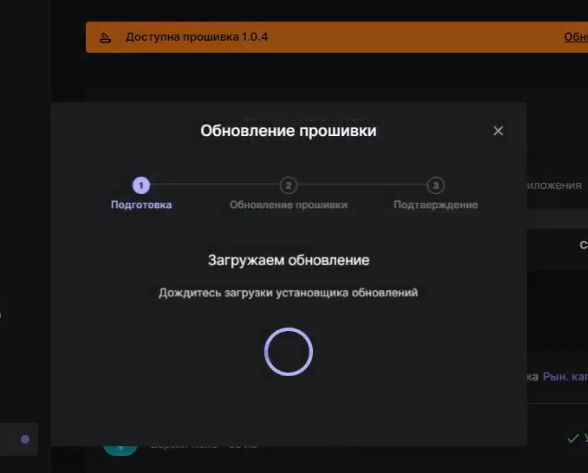
Процес оновлення поділений на три етапи: підготовка, оновлення прошивки, підтвердження. Чекаємо завершення процесу підготовки, це завантаження прошивки з інтернету з офіційних серверів Ledger.
Підтверджуємо оновлення на холодному гаманці. Потрібно дозволити оновлення на самому крипто гаманці Ledger Nano X.
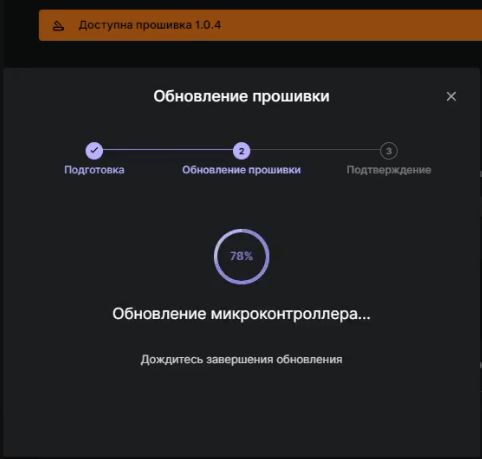
Чекаємо процесу оновлення прошивки після дозволу на апаратному гаманці. Після оновлення прошивки, вам потрібно буде розблокувати крипто гаманець, ввівши PIN-код.
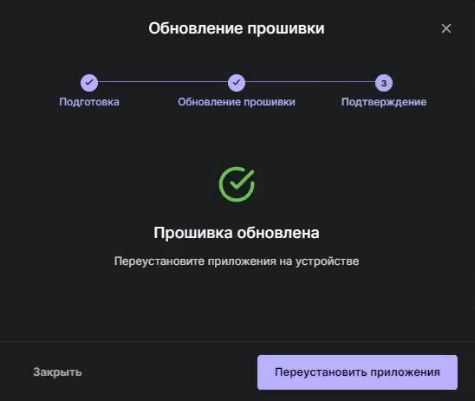
Прошивка Ledger Nano X оновлена. Натисніть «Перевстановити додатки». Ledger Live перевстановить усі необхідні додатки, встановлені на вашому гаманці під нову прошивку. У вас ще, ймовірно, не повинно бути додатків, якщо вони є, вони також оновляться при натисканні «Перевстановити додатки».
Встановлення додатків та рахунків
Ми підійшли до найцікавішого, як встановити додатки та рахунки на свій апаратний гаманець Ledger Nano X. У цьому питанні, Ledger кардинально відрізняється від його прямого конкурента Trezor.
Якщо вам потрібно зберігати на гаманці Ledger Bitcoin, необхідно встановити додаток Bitcoin та відкрити рахунок. Рахунок — це номер гаманця. Тобто ви можете створити кілька гаманців Bitcoin, один для довгострокового зберігання, інший для покупок або трейдингу.
Як встановити додаток на Ledger Nano X?
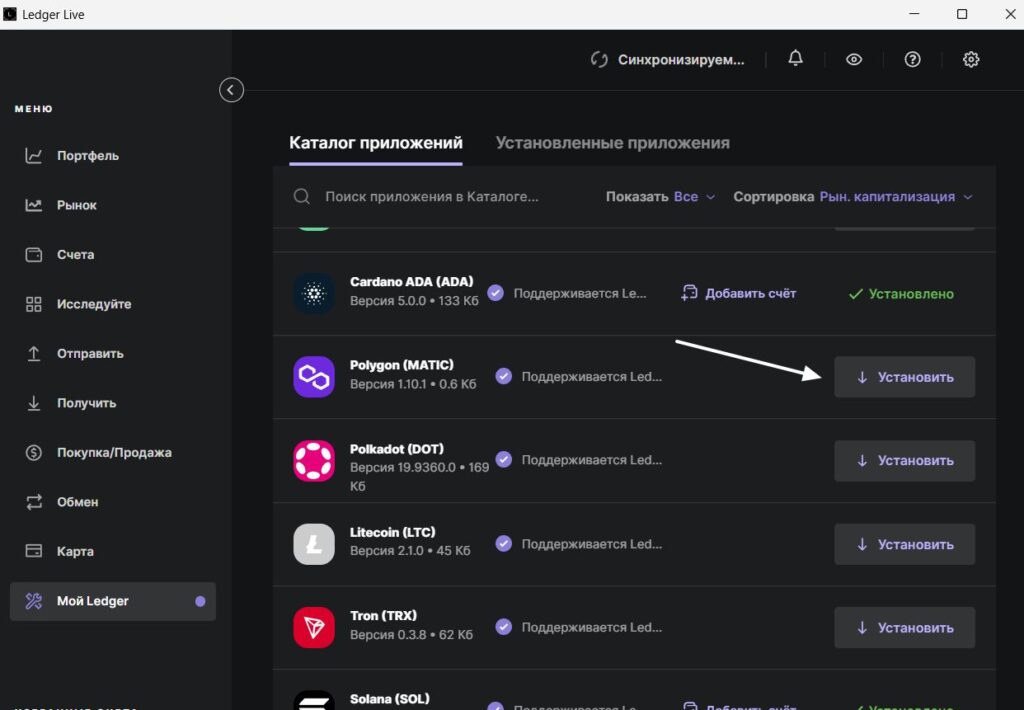
Переходимо в розділ «Мій Ledger». Ви можете побачити, скільки пам’яті на вашому Ledger залишилося. Встановлюйте тільки ті додатки криптовалют, які вам дійсно потрібні. Не плутати з додатками сторонніх розробників, які знаходяться в розділі «Досліджуйте». Потрібно встановити додатки тієї криптовалюти, яку ви хочете використовувати в гаманці Ledger Nano X.
У вкладці «Каталог додатків» знаходяться всі додатки, які ви можете встановити на свій холодний гаманець. Вкладка «Встановлені додатки» показує всі встановлені додатки на апаратному крипто гаманці.
Після встановлення додатку, ви одразу можете відкрити рахунок, натиснувши праворуч від додатку посилання «Додати рахунок». Якщо цей додаток встановлено на гаманець.
Додатки, які ви встановлюєте на гаманець, містять версії і оновлюються. Не плутати з прошивкою гаманця Ledger. У цій вкладці додатки можна оновлювати. Шукаєте потрібну криптовалюту і натискаєте «Встановити». Чекаєте встановлення і натискаємо «Додати рахунок». Або переходимо в розділ «Рахунки».
Рахунки
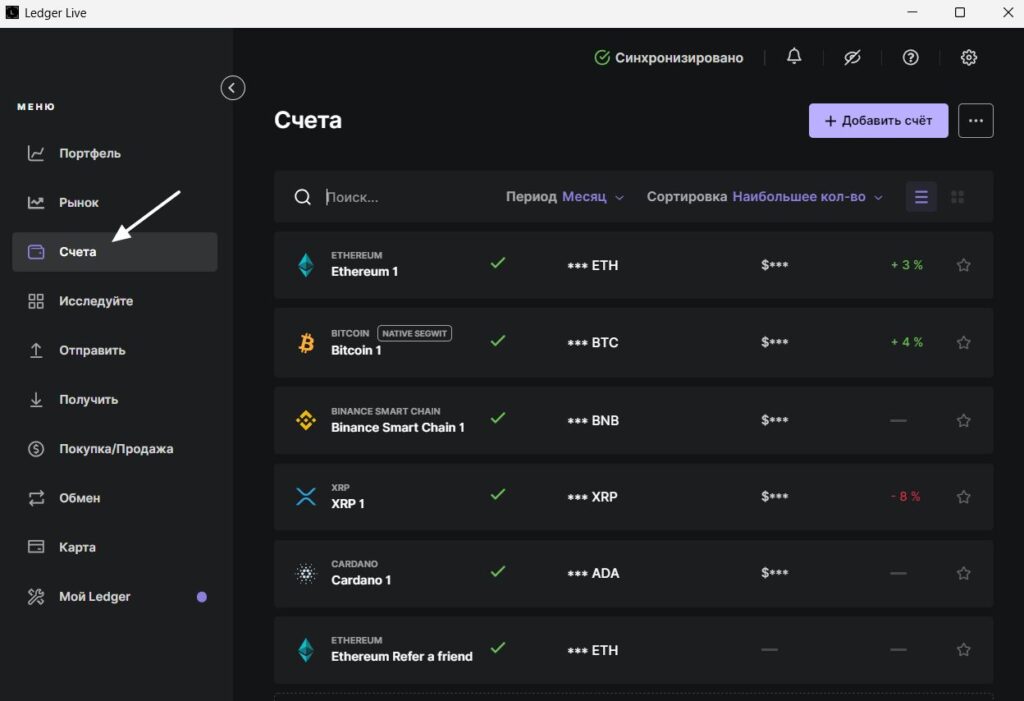
Рахунки – це ваші гаманці. Тобто ви встановлюєте додаток Bitcoin і створюєте стільки рахунків, скільки вам потрібно. Один для трейдингу, інший для довгострокового зберігання, третій для накопичень на дитину і т.д.
Це дуже зручно, щоб не тримати всі монети на одному рахунку і пам’ятати, скільки монет куди потрібно буде використовувати.
На скріншоті вище, ви бачите два рахунки Ethereum. У вікні «Рахунки» можна подивитися список своїх рахунків, кількість монет, курс до долара і відсоткове змінення рахунку за обраний період. Можна змінити період, спосіб сортування, вибрати обрані рахунки зірочкою праворуч, приховати баланс рахунку. Як на скріншоті вище.
Додати новий рахунок дуже просто, натискаєте на кнопку «+ Додати рахунок». Ви навіть можете не встановлювати заздалегідь додаток, оскільки це можна буде зробити в ході встановлення рахунку.
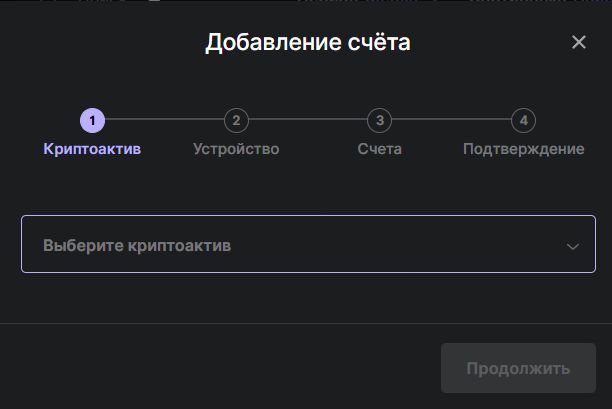
Вибираємо криптовалюту. Якщо додаток обраної криптовалюти не встановлено на вашому гаманці Ledger, воно буде встановлено на другому кроці в цьому вікні. Не потрібно буде окремо переходити в розділ «Мій Ledger» і встановлювати його.
Якщо додаток встановлено, вам потрібно буде відкрити його на вашому гаманці. Як зазначено в підказках додатку Ledger Live.
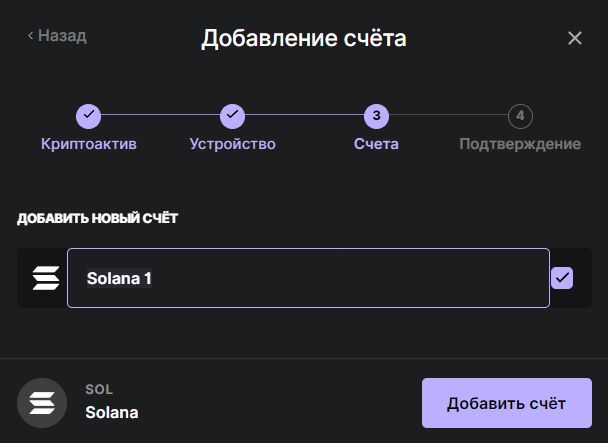
Даємо змістовну назву рахунку і натискаємо «Додати рахунок». Вітаю, ваш рахунок доданий.
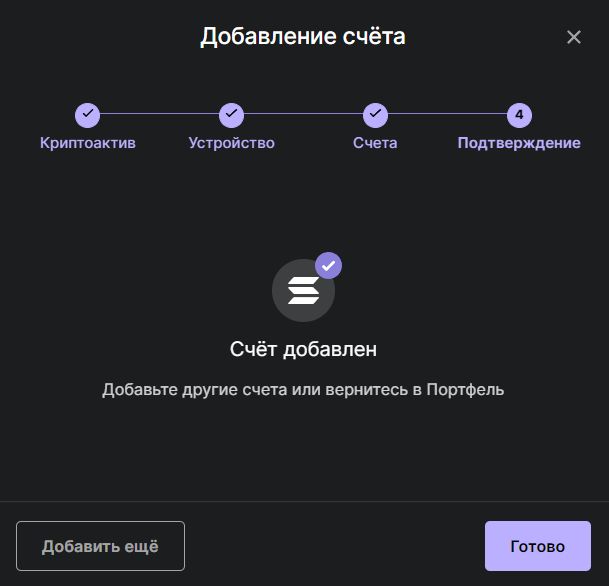
Розберемо як отримати або перевести кошти на цей рахунок.
Як перевести криптовалюту на рахунок Ledger Nano X
Для переводу криптовалюти на гаманець Ledger Nano X, вам потрібно отримати адресу рахунку. Наприклад, переведемо Ethereum на Nano X.
Підключаємо гаманець до ПК, запускаємо Ledger Live. Ви можете отримати адресу рахунку Ethereum кількома шляхами:
- Перейти в меню “Отримати”. Це найшвидший спосіб.
- Перейти в меню “Рахунки” і натиснути на рахунок “Ethereum”.
До цього моменту у вас вже повинно бути встановлено додаток Ethereum і створений рахунок Ethereum. Читайте вище як це зробити.
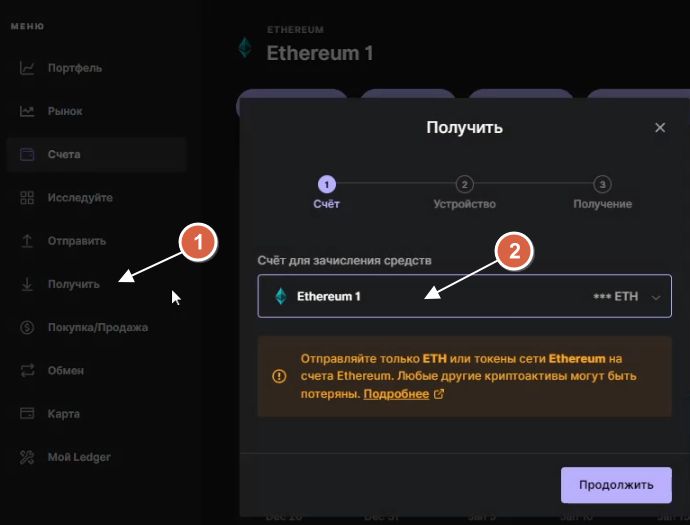
Переходимо в меню “Отримати”, вибираємо рахунок Ethereum. Натискаємо “Продовжити”. Відкриваємо додаток Ethereum на гаманці Ledger Nano X.
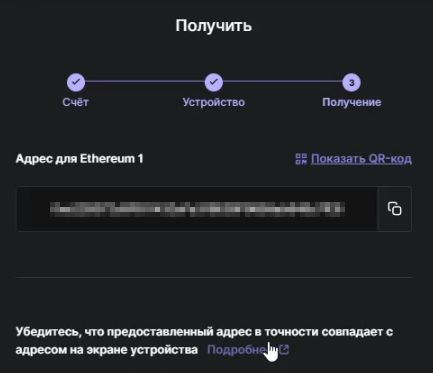
Ви побачите адресу вашого рахунку Ethereum і в додатку Ledger Live, і на екрані Nano X. Переконайтеся, що вони збігаються, якщо це так, скопіюйте адресу в Ledger Live і підтвердіть, що вони ідентичні на апаратному гаманці.
ВАЖЛИВО! Для переводу криптовалюти на Ledger, завжди використовуйте основну мережу криптовалюти. Якщо це Ethereum, мережа Ethereum, якщо BNB, мережа BNB Smart Chain, якщо Bitcoin, мережа Bitcoin.
Для прикладу будемо переказувати Ethereum з біржі Binance. Якщо у вас ще немає аккаунта, реєструйтеся, це найбільша крипто біржа для торгів і інвестування.
Переходимо в розділ “Гаманець” – “Основний аккаунт”. Знаходимо токен Ethereum і натискаємо “Вивести”.
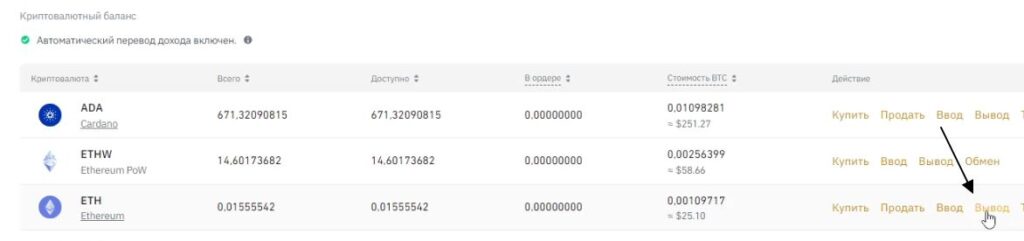
Ви потрапите в вікно “Виведення криптовалюти”.
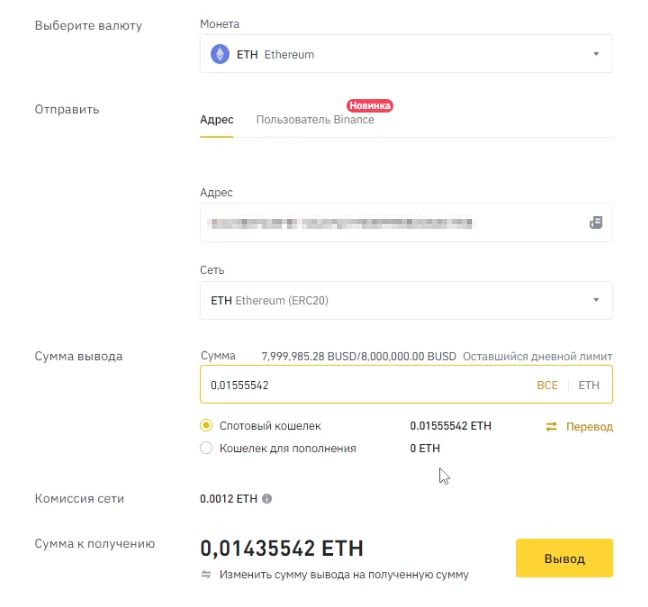
Заповнюємо поля:
- Оберіть монету – ETH
- Адреса – наша адреса гаманця Nano X
- Мережа – обов’язково ETH Ethereum (ERC20)
- Сума – вказуємо суму
Заповнюємо всі поля і натискаємо “Вивести”.
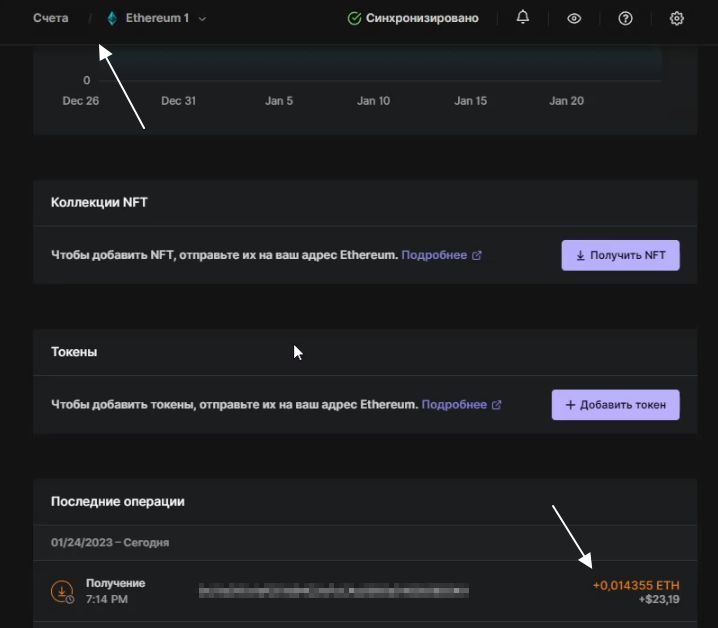
Повертаємося в Ledger Live і перевіряємо надходження монет. Для цього переходимо в меню “Рахунки” і відкриваємо потрібний рахунок. На скріншоті вище – отримання монет. Отримання може зайняти до 15 хвилин. Залежить від завантаження мережі.
Як вивести криптовалюту з Ledger Nano X
До отримання криптовалюти на рахунок у Ledger Nano X, вам були доступні тільки дві кнопки: «Купити», «Отримати». Коли у вас на рахунку вже є монети, можливості роботи з рахунком збільшуються.
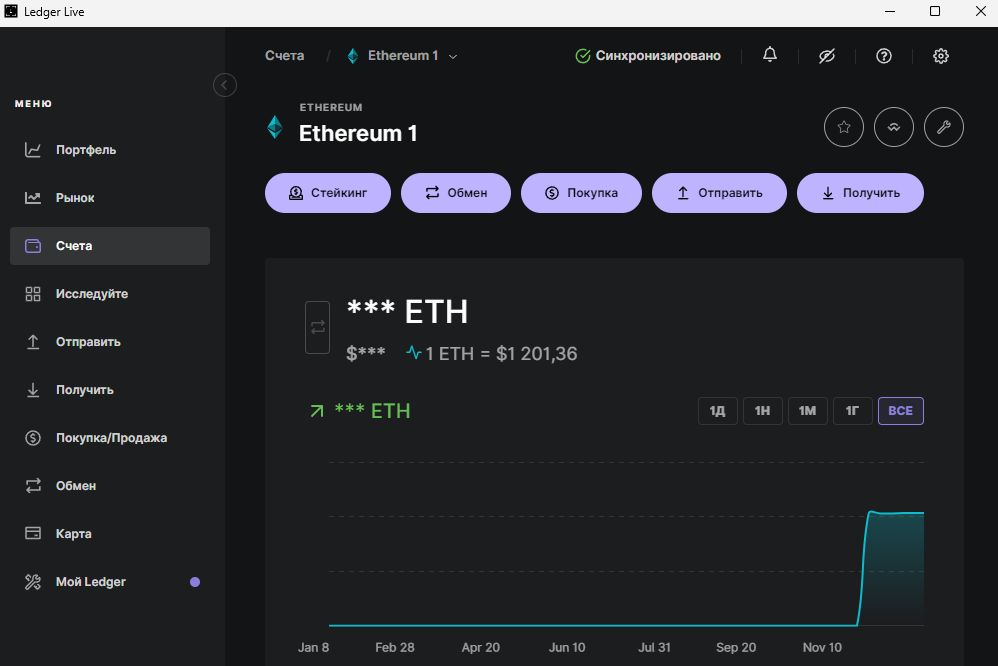
Вам вже доступні такі дії:
- Стейкінг
- Обмін
- Покупка
- Відправка
- Отримання
Такі опції як стейкінг, обмін та покупка можуть у деяких монет відсутні. Але відправка та отримання будуть завжди. Розберемося, як відправити монети або токени з Ledger Nano X.
Натискаємо «Відправити». Це можна зробити безпосередньо перейшовши в меню “Відправити” у Ledger Live, або зайти на потрібний рахунок і натиснути там кнопку “Відправити”.
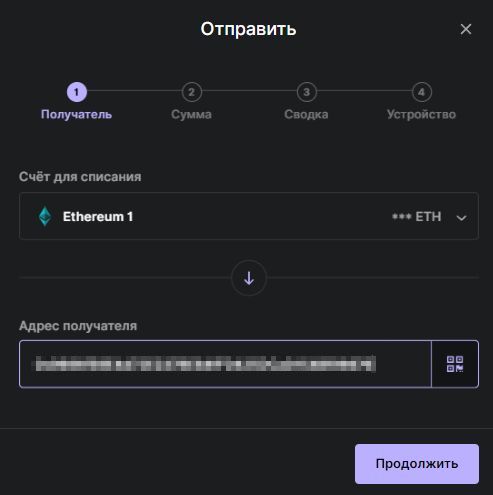
Вказуємо гаманець одержувача. Натискаємо «Продовжити».
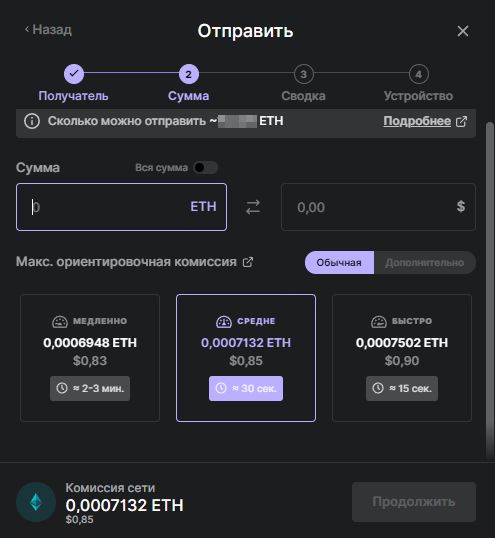
У наступному вікні потрібно ввести суму переказу та комісію. Вгорі ви побачите приблизну суму, яку ви можете відправити з урахуванням поточної комісії. Вказуєте суму, обираєте комісію, у вас є можливість обрати мінімальну, середню або високу. Від комісії буде залежати швидкість транзакції. Натискаєте «Продовжити». Обирайте середню, це найоптимальніший варіант.
У наступному вікні будуть зведені дані для переперевірки, і залишиться тільки підтвердити транзакцію на гаманці Ledger.
Як обміняти криптовалюту
Обміняти криптовалюту у Ledger Live дуже просто. Обмін відбувається через сторонніх партнерів Leger. Враховуйте це. Той факт, що Leger працює з ними, вже знімає частину побоювань.
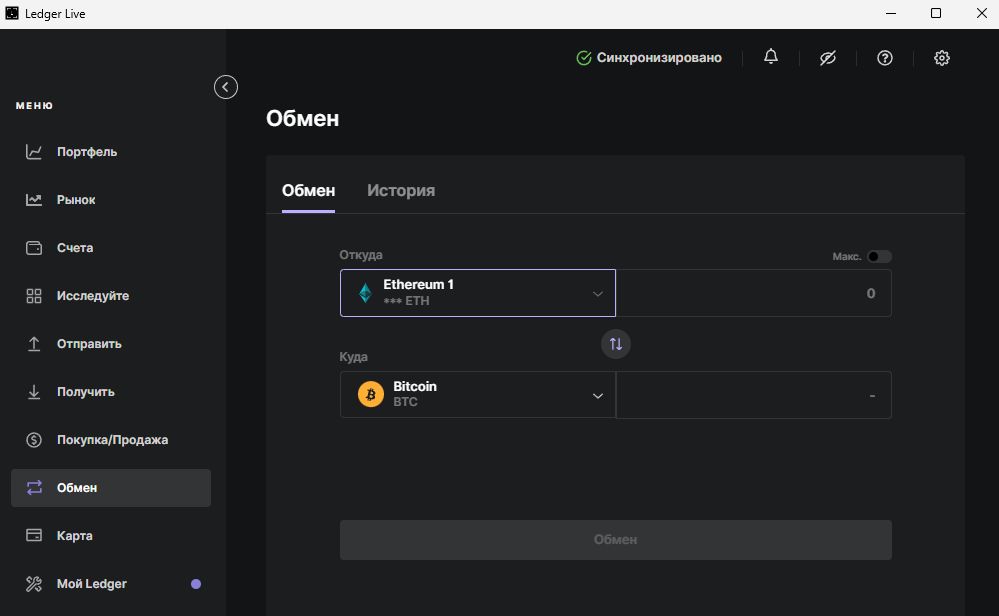
Переходите у вкладку «Обмін», обираєте звідки робити обмін, тобто що ви будете міняти та куди, тобто на що ви будете міняти. Ledger Live підтримує обмін не всіх монет або токенів. При виборі звідки, будуть доступні тільки ті монети, обмін яких підтримує Ledger Live, при виборі куди – те ж саме.
Обравши напрямок, вказуєте суму та робите обмін з підтвердженням на самому гаманці.
У вкладці «Історія» зможете подивитися історію обміну.
Які монети та токени підтримує Ledger Nano X
Список монет та токенів, які підтримує Ledger Nano X, дивіться за посиланням на офіційному сайті компанії.
Як підключити Nano X до телефону через Bluetooth
Щоб спарувати Ledger Live на мобільному телефоні з Nano X, виконайте такі кроки:
- Переконайтеся, що Bluetooth включений як на смартфоні, так і на вашому Ledger Nano X. Переконайтеся, що на криптогаманці відображається головний екран.
Android: переконайтеся, що в налаштуваннях вашого смартфона для Ledger Live активовані служби геолокації. Ledger Live ніколи не використовує інформацію про ваше місцезнаходження. Це потрібно виключно для коректної роботи Bluetooth на Android. - Розпочніть процес підключення через Ledger Live. Nano X повинен бути розблокований і в налаштуваннях включена функція Bluetooth.
- Виберіть Ledger Nano X, коли він з’явиться в Ledger Live на мобільному телефоні. Може пройти кілька секунд, перш ніж код спарювання з’явиться на обох пристроях.
- Переконайтеся, що обидва коди збігаються. Потім підтвердіть створення з’єднання на смартфоні.
- Натисніть обидві кнопки на Ledger Nano X, щоб підтвердити з’єднання.
- Коли на екрані пристрою з’явиться запит «Allow My Ledger» (Дозволити дії «Мій Ledger»), схваліть його, натиснувши обидві кнопки. Спарювання пристрою буде завершено після перевірки автентичності Ledger Nano X на захищеному сервері Ledger.
Спарювання запам’ятовується в налаштуваннях смартфона. Відповідно, коди спарювання не доведеться підтверджувати знову до тих пір, поки ви не «забудете» пристрій у налаштуваннях Bluetooth-з’єднання на смартфоні.
Якщо у вас виникнуть якісь проблеми з Bluetooth-з’єднанням Ledger Nano X з телефоном, спочатку переконайтеся, що ви встановили останню версію Ledger Live та оновили прошивку гаманця до останньої версії. І тільки після цього, починайте шукати причину проблеми.
Ось кілька кроків, які допоможуть вирішити більшість проблем:
- Крок 1. Оновіть Ledger Live, прошивку гаманця та всі додатки на криптогаманці до останньої версії.
- Крок 2. Скиньте спарювання та спробуйте виконати з самого початку.
- Крок 3. Видаліть Ledger Nano X з Ledger Live та перевстановіть Ledger Live.
- Крок 4. На смартфоні видаліть з пам’яті підключене пристрій Nano X.
- Крок 5. Створіть нове спарювання, після видалення старого, після перевстановлення та оновлення всього.
Якщо це не допомагає, звертайтеся в технічну підтримку Ledger.
Як скинути налаштування
Скидання Ledger Nano X стирає всі налаштування та всі збережені приватні ключі на криптогаманці. Ви отримаєте абсолютно чисте заводське пристрій. Існують два способи як скинути Ledger Nano X:
- Через меню налаштувань у самому холодному гаманці Leger Nano X.
- Через PIN-код.
Розглянемо детально обидва способи перезавантаження та скидання налаштувань Ledger.
Скидання через меню налаштувань апаратного гаманця
- Переходимо в налаштування гаманця. Для цього 2-3 секунди утримуйте одночасно обидві кнопки.
- Заходимо в меню Secutity. Натискаємо обидві кнопки для підтвердження.
- Обираємо пункт Reset device, натискаємо одночасно обидві кнопки.
- Прочитайте попередження та натисніть праву кнопку.
- Натисніть ще раз обидві кнопки для підтвердження скидання Ledger.
- Підтвердіть PIN-код для скидання. Після цього Ledger Nano X буде скинуто або перезавантажено до заводських налаштувань.
Скидання Ledger Nano X через PIN-код
Це найшвидший спосіб. Введіть три рази неправильно PIN-код, і гаманець Ledger Nano X скинеться до заводських налаштувань. Він буде абсолютно чистим і безпечним.
Переваги та недоліки Ledger Nano X
Ledger Nano X має низку переваг:
- Безпека: пристрій використовує передові технології безпеки, такі як Secure Element та двофакторну аутентифікацію, щоб захистити криптовалютні кошти користувача.
- Зручність: Ledger Nano X легко переноситься і може бути використаний у будь-якому місці за допомогою мобільного пристрою.
- Підтримка багатьох криптовалют: пристрій підтримує понад 5000+ різних криптовалют та токенів.
Недоліки Ledger Nano X:
- Серед недоліків можна виділити ціну. Однак за такий рівень безпеки, вона цілком виправдана.
- Обмежена кількість додатків: на пристрої може бути встановлено лише приблизно 100 додатків. Але цього вистачає з запасом.
Висновок
Загалом, Ledger Nano X є надійним і безпечним пристроєм для зберігання криптовалюти. Він має безліч переваг, які роблять його привабливим вибором для тих, хто шукає безпечне рішення для зберігання своїх цифрових активів. Завдяки широкій підтримці криптовалют і зручному додатку, використання пристрою є досить простим і зручним.
Часто задавані питання
Яка версія Bluetooth використовується в Ledger Nano X?
Відповідь: У Ledger Nano X використовується Bluetooth 5.0.
Чи можна використовувати Ledger Nano X з кількома комп’ютерами?
Відповідь: Так, ви можете використовувати Ledger Nano X з кількома комп’ютерами.
Що робити, якщо я загублю свій Ledger Nano X?
Відповідь: Відновіть доступ до своїх коштів, використовуючи відновлювальну фразу в режимі відновлення.
Як довго триває зарядка батареї Ledger Nano X?
Відповідь: Батарея Ledger Nano X заряджається за 1-2 години і може працювати до 8 годин.
Чи можна використовувати Ledger Nano X для майнінгу криптовалюти?
Відповідь: Ні, Ledger Nano X не призначений для майнінгу криптовалюти. Дане пристрій працює лише для зберігання та управління активами.
Чи можна підключити Ledger Nano X до комп’ютера через Bluetooth?
Відповідь: Ні, наразі така можливість не реалізована. Тільки до мобільного телефону.
Замовляйте крипто-гаманець лише на офіційному сайті виробника. Офіційний сайт Ledger, офіційний сайт Trezor.